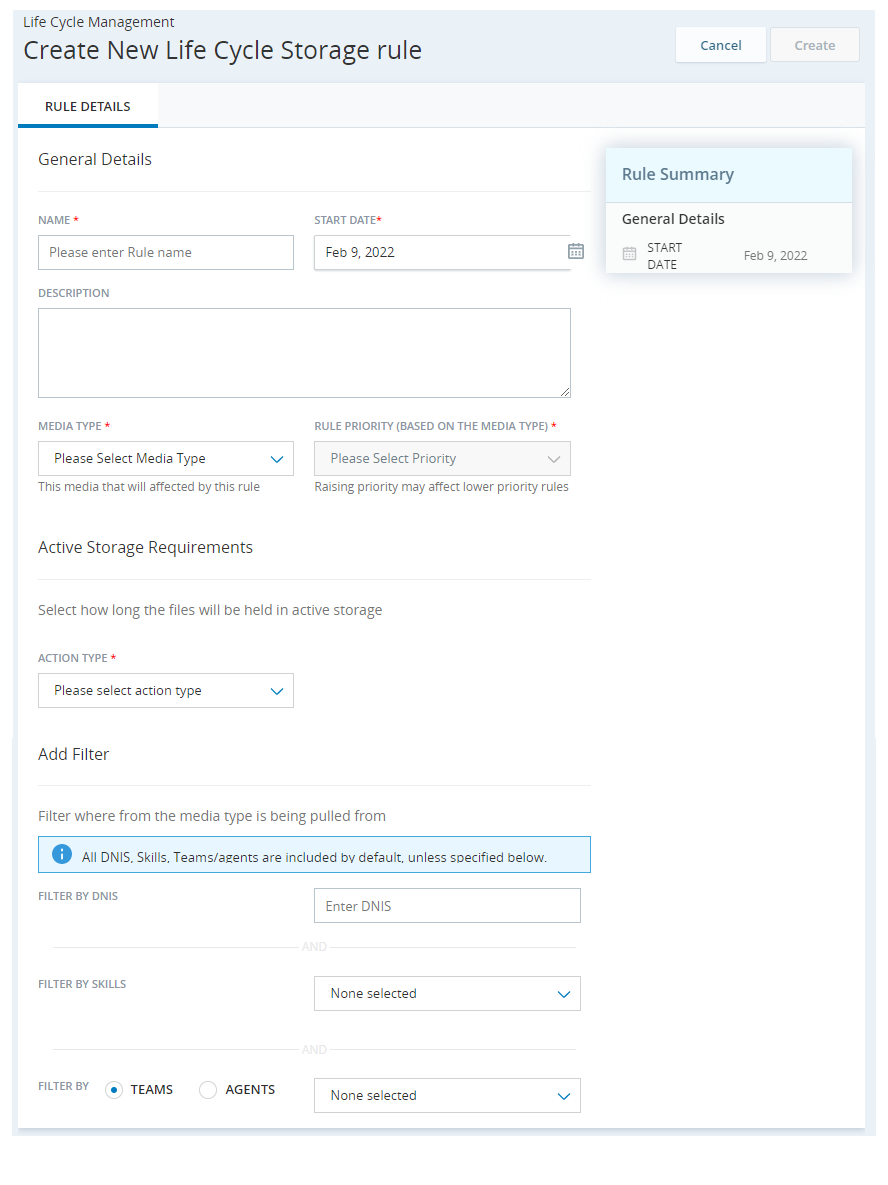이 페이지는 AWS의 Cloud Storage에 관한 내용입니다. Azure에서 Cloud Storage Cloud Storage을(를) 사용하는 경우 Cloud Storage Services 온라인 도움말의 Azure 스토리지 섹션을 참조하십시오.
필요한 권한: Life Cycle Management 편집
Life Cycle Management을(를) 사용하면 Cloud Storage에 저장된 파일에 어떤 작업이 발생하는지 결정하는 규칙을 만들 수 있습니다.
규칙 생성
- 앱 선택기
 를 클릭하고 선택합니다.관리자.
를 클릭하고 선택합니다.관리자. - 클라우드 스토리지 > Life Cycle Management를 클릭합니다.
- 새 규칙을 클릭합니다.
-
일반 세부 정보 섹션에서 이 규칙의 이름을 입력하고 시작 날짜, 미디어 유형 및 규칙 우선순위를 선택합니다.
디지털 또는 Interaction Analytics 파일을 장기 스토리지에 보관하는 경우 날짜 범위 기준을 사용해서만 검색할 수 있습니다. 현재 다른 기준을 사용하여 검색할 메타데이터가 없습니다.
Cloud Storage은(는) 디지털 상호작용의 첨부 파일은 지원하지만 디지털 대화 내용의 첨부 파일은 지원하지 않습니다. 디지털 파일에 대해 수행하는 모든 작업은 첨부 파일에만 적용됩니다. 자세한 내용은 다음 드롭다운에서 미디어 유형 설명을 참조하십시오.
 이 단계의 필드에 대해 자세히 알아보기
이 단계의 필드에 대해 자세히 알아보기
필드
세부 정보
이름 규칙의 고유한 이름을 입력합니다. 이름은 규칙이 생성된 목적과 적용 대상을 쉽게 알 수 있도록 지정해야 합니다. 예: 준수 규정 - 7년 혹은 팀 A, B, C 통화. 시작 날짜
규칙이 활성화되는 날짜를 선택합니다. 현재 날짜나 미래 날짜가 될 수도 있습니다.
설명 사용자나 다른 사람이 규칙의 상황과 조건을 이해할 수 있도록 규칙을 설명합니다. 미디어 유형 이 규칙을 적용할 파일 유형을 선택하십시오. 사용 가능한 옵션은 라이선스에 따라 다릅니다. 가능한 유형은 다음과 같습니다.
-
통화 녹음
-
채팅 대화 내용
-
디지털: 이 유형은 Digital Experience 상호작용에서 첨부 파일의 수명 주기를 관리합니다. WFA 작업을 사용하여 디지털 상호작용의 대화 내용을 관리할 수 있습니다.
-
이메일
-
IA 보고서(Interaction Analytics용)
-
화면 녹화
규칙 우선순위 규칙의 우선순위 레벨을 선택합니다. P1이 가장 높은 우선순위입니다. 한 파일에 여러 규칙을 적용하는 경우 우선순위가 가장 높은 규칙이 적용됩니다.
각 규칙의 우선순위가 서로 달라야 합니다. 다른 규칙에 이미 있는 우선순위를 새 규칙에 지정하면 기존 규칙의 우선순위 수준과 낮은 우선순위의 모든 규칙의 순위가 각각 한 단계씩 감소합니다. -
-
활성 스토리지 요구 사항에서 이 규칙에 대한 작업 유형을 선택합니다.
 이 단계에서 사용 가능한 작업에 대해 자세히 알아보기
이 단계에서 사용 가능한 작업에 대해 자세히 알아보기
작업
세부 정보
파일 영구 보관 파일을 활성 스토리지에 무기한 저장합니다. 활성 스토리지에 파일을 보관할 때 보안 외부 액세스에 복사를 선택할 수 있습니다. 삭제 (#일) 이후에 지정한 일 수 후에 활성 스토리지에서 파일을 삭제합니다. 활성 스토리지에서 파일을 삭제할 때 보안 외부 액세스에 복사를 선택할 수 있습니다. 장기 스토리지로 이동 (#일) 이후에 지정한 일 수 후에 파일을 장기 스토리지로 이동합니다. 장기 스토리지로 파일을 이동할 때 보안 외부 액세스에 복사를 선택할 수 있습니다.
이 옵션을 선택하면 파일이 장기 스토리지로 이동할 때 파일에 어떠한 작업을 발생시킬지 선택해야 합니다.
- 삭제: 표시되는 일수필드에 지정한 일수가 지나면 장기 보관소에서 파일이 삭제됩니다.
- 파일을 영구적으로 보관: 파일은 장기 저장소에 보관됩니다.
보안 외부 액세스로 이동 (#일) 이후에 지정한 일 수 후에 파일을 SEA로 이동합니다. 이 작업은 클라우드 저장소에 복사본을 남기지 않습니다. 파일을 수동으로 이동하거나 삭제하지 않은 경우 파일은 30일 후에 SEA에서 자동으로 삭제됩니다.
규칙을 편집할 때 이 옵션을 추가할 수 있습니다. 단, 이로 인해 파일이 동일한 규칙에 따라 관리되면서 다른 방식으로 처리될 수 있으므로 권장되지는 않습니다.
- 선택한 작업에서 지원하는 경우 #일 후 값을 입력하고 보안 외부 액세스에 복사할지 여부를 선택합니다.
 이 단계의 필드에 대해 자세히 알아보기
이 단계의 필드에 대해 자세히 알아보기필드
세부정보
보안 외부 액세스에 복사 선택한 작업과 더불어 SEA(보안 외부 액세스)로 파일을 복사하려면 선택하십시오. 수명 주기 규칙에서 활성 저장소 작업을 선택한 이후에 이 옵션이 나타납니다. 보안 외부 액세스로 이동을 작업 드롭다운 목록에서 선택했다면 사용할 수 없습니다.
파일은 한 번만 SEA로 복사할 수 있습니다. 테스트하기 위해 SEA로 파일을 복사할 경우 추후에 다시 SEA로 파일을 복사할 수 없습니다.
파일이 삭제되기 전까지 장기 스토리지에 보관되는 날의 수. 최소 일수는 0이고 최대 일수는 9999일입니다. 파일을 장기 스토리지로 이동하는 날을 제1일로 계산합니다. 0을 선택하면 파일이 즉시 삭제됩니다.
이 필드는 Keep 작업에 사용할 수 없습니다.
선택한 작업이 대상 파일에서 실행되는 데 최대 24시간이 걸릴 수 있습니다. 타이밍은 대상 파일의 수, 서버의 백로그 크기 등의 요인에 따라 다릅니다.
-
미디어 유형으로 통화 녹음, 채팅 대화 내용, 이메일 또는 화면 녹화를 선택하고 측정 파일에만 적용할 규칙을 세분화하려면 필터 기준 섹션에서 필터를 생성합니다. 규칙을 통화 녹음 또는 화면 녹화에 적용하고 환경에서 성향 기반 TTL
 인터랙션이 유지되고 삭제되기까지의 기간입니다. 자신의 인터랙션에 TTL 설정을 정의할 수 있습니다.을 사용하도록 설정한 경우 먼저 필터 유형으로 표준을 선택합니다.
인터랙션이 유지되고 삭제되기까지의 기간입니다. 자신의 인터랙션에 TTL 설정을 정의할 수 있습니다.을 사용하도록 설정한 경우 먼저 필터 유형으로 표준을 선택합니다.기본적으로 규칙은 모든 스킬
 상담원 스킬, 능력 및 지식에 기반한 인터랙션의 전달을 자동화하는 데 사용됩니다., DNIS
상담원 스킬, 능력 및 지식에 기반한 인터랙션의 전달을 자동화하는 데 사용됩니다., DNIS 인바운드 또는 아웃바운드 음성 통화에서 걸려왔거나 걸려 나간 번호., 팀 및 상담원에게 적용됩니다.
인바운드 또는 아웃바운드 음성 통화에서 걸려왔거나 걸려 나간 번호., 팀 및 상담원에게 적용됩니다. 이 단계의 필드에 대해 자세히 알아보기
이 단계의 필드에 대해 자세히 알아보기
필드
세부 정보
DNIS로 필터링 이 규칙을 적용할 DNIS를 입력합니다. 둘 이상의 DNIS를 추가하려면 쉼표로 구분하십시오. 쉼표 뒤에 공백을 포함하지 않습니다.
이 옵션은 통화 녹음 및 화면 녹음 미디어 유형에만 사용할 수 있습니다.
스킬로 필터링 이 규칙을 적용할 각 스킬을 클릭합니다. 스킬은 최대 10개까지 선택할 수 있습니다. 팀/상담원별 필터링 팀 또는 상담원을 클릭하여 해당 옵션으로 이 규칙을 제한한 다음 드롭다운 목록에서 최대 10개의 팀 또는 상담원을 선택합니다. -
환경에서 성향 기반 TTL을 사용하도록 설정했고 미디어 유형이 통화 녹음 또는 화면 녹화이고 특정 성향이 적용된 파일에만 적용되도록 규칙을 세분화하려는 경우 필터 기준 섹션에서 필터를 생성합니다. 이렇게 하려면 사용자 정의 필터 유형을 선택합니다. 드롭다운을 사용하여 필터링하려는 기준 성향을 선택합니다.
성향 기반 TTL(Time to Live)
 인터랙션이 유지되고 삭제되기까지의 기간입니다. 자신의 인터랙션에 TTL 설정을 정의할 수 있습니다. 기능은 현재 제어 릴리스(CR) 상태입니다. CR 그룹 소속이 아니거나 자세한 정보를 원하시면, 계정 대표자에게 문의하십시오.
인터랙션이 유지되고 삭제되기까지의 기간입니다. 자신의 인터랙션에 TTL 설정을 정의할 수 있습니다. 기능은 현재 제어 릴리스(CR) 상태입니다. CR 그룹 소속이 아니거나 자세한 정보를 원하시면, 계정 대표자에게 문의하십시오.또한 성향 기반 TTL 기능을 사용하려면 라이선스를 구입해야 합니다.
- 생성을 클릭합니다.
파일 태그 재지정
태그를 재지정하면 현재 기본 시스템 규칙에 의해 관리되는 모든 파일을 Cloud Storage Services에서 평가할 수 있습니다. 파일에 태그를 다시 지정하기 전에 파일이 기본 규칙에 해당하는 이유를 다루기 위해 규칙을 만들거나 수정합니다.
- 앱 선택기
 를 클릭하고 선택합니다.관리자.
를 클릭하고 선택합니다.관리자. - 클라우드 스토리지 > Life Cycle Management을(를) 클릭합니다.
- 화면 오른쪽 상단의 세로 3점 메뉴(
 )를 클릭하여 기본 시스템 규칙 파일 처리를 선택합니다.
)를 클릭하여 기본 시스템 규칙 파일 처리를 선택합니다. -
팝업 메시지에서 위 정보를 이해합니다를 선택하고 확인을 클릭합니다. 태그 재지정 프로세스가 시작됩니다. 파일 활동 탭에서 진행 상황을 볼 수 있습니다.
규칙 비활성화
Life Cycle Management 규칙을 비활성화하지 않는 것이 좋습니다. 비활성화된 규칙은 편집하거나 다시 활성화할 수 없으므로, 비활성화된 규칙으로 태그가 지정된 파일은 비활성화된 규칙의 수명 주기 규칙을 무기한으로 계속 따릅니다.
규칙을 비활성화하는 대신, 활성 상태로 유지하고 우선순위를 낮추세요. 이렇게 하면 나중에 해당 파일의 수명 주기 규칙을 편집할 수 있습니다. 이전 규칙을 대체하기 위해 더 높은 우선순위의 새 규칙을 만듭니다. 새 규칙이 적용되면 새 파일에만 태그가 지정되고, 기존 파일에는 다시 태그를 지정할 수 없습니다.
그래도 기존 규칙을 비활성화하려면 다음 지침을 따르십시오.
-
비활성화하려는 규칙을 대체할 새 규칙을 만듭니다.
-
비활성화할 규칙을 엽니다. 규칙 우선순위를 가장 낮은 우선순위로 변경합니다. 업데이트를 클릭합니다.
-
이전 규칙에 할당된 모든 파일의 처리가 완료될 때까지 기다립니다.
-
이전 규칙에 할당된 모든 파일의 수명 주기가 완료되면 규칙을 비활성화합니다.
-
수명 주기 관리 페이지에서 이전 규칙을 찾습니다.
-
규칙의 오른쪽 상단에서 옵션
 아이콘을 클릭합니다.
아이콘을 클릭합니다. -
비활성화를 클릭합니다.
-
확인 창의 메시지를 읽고 예를 클릭합니다.
-